如何将安卓屏幕镜像到电脑:全面指南
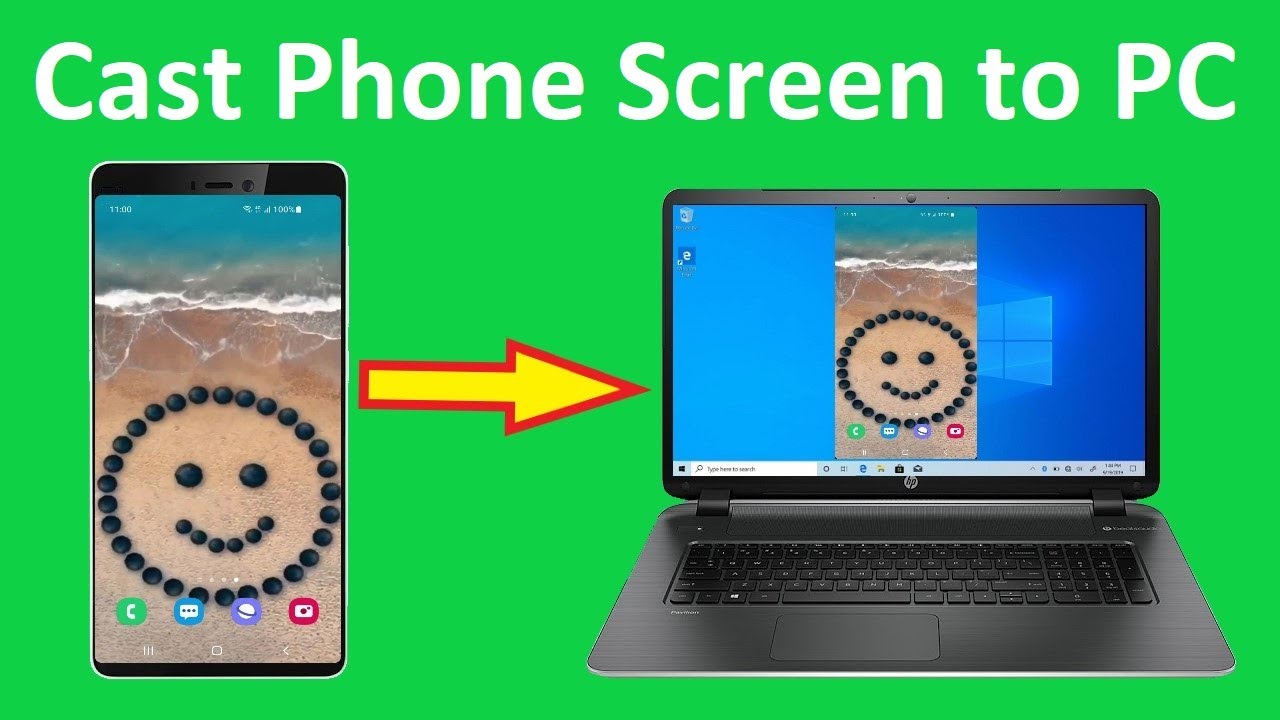
想要 将安卓屏幕镜像到电脑或笔记本电脑上?这比你想象的要容易得多,因为大多数安卓设备和 Windows PC 都已经配备了内置的投屏功能。无论你使用的是 Windows 8 还是 Windows 10,这里都介绍了如何利用 演员特色 实现无缝屏幕镜像。
设置并启用屏幕镜像
首先,您需要设置并启用 屏幕镜像功能 在您的 Android 或 Windows 设备上。下面介绍如何操作:
- 转到 设置.
- 点击 系统 从左侧菜单
- 选择 投影到这台 PC.
- 如果 无线显示功能 未在电脑上启用,需要添加。
- 点击 可选功能.
- 从列表中添加功能。您需要选择 无线显示屏.
- 安装该功能并选择 无处不在.
现在,您的电脑已准备好连接!但下一步是从 Android 设备请求连接。
从安卓设备镜像
电脑准备就绪后,就可以将安卓设备加入其中了。以下是您需要做的:
- 从 Android 屏幕顶部向下轻扫两次,显示 快速设置托盘.
- 请记住,每个制造商可能会对该功能使用不同的术语。屏幕镜像的常用术语有Smart View、Smart Share、AllShareCast、Wireless Display、Display Mirroring、HTC Connect、Screencasting、Cast。🔍
- 启用该功能后,从已发现的设备列表中选择个人电脑,以 请求连接.
然后就可以了!您的手机或平板电脑现在可以无线镜像到您的电脑。📲 您在移动设备上做的任何事情都会实时反映到电脑上。😎
要取消镜像或断开与 PC 的连接,只需轻按 智能视图 按钮。
共享和订阅
喜欢本指南吗?别忘了点击 "喜欢 "按钮并与朋友分享!如果您想看到更多类似文章,请订阅并加入我们!🎉
结论: 🏁
总之,将安卓设备屏幕镜像到电脑是一个简单的过程。安卓设备和 Windows PC 上的内置投屏功能可以让你轻松地实时共享屏幕,无论你是在展示幻灯片、炫耀游戏技能,还是只是想在更大的屏幕上工作。😃请记住根据你的设备使用正确的术语,并随时向我们咨询有关此过程的任何问题。祝你屏幕镜像愉快!🎊
常见问题
什么是屏幕镜像?
屏幕镜像或屏幕投射可以将设备屏幕显示或 "镜像 "到另一台设备上,如电视或电脑。这有助于在更大的屏幕上查看或共享内容。
我为什么要将 Android 屏幕镜像到电脑上?
屏幕镜像有多种用途。例如,你可能想分享演示文稿,在更大的屏幕上显示照片或视频,在更大的显示屏上玩游戏,甚至调试应用程序。
将 Android 屏幕镜像到电脑需要任何特殊软件吗?
是的,你将需要一款可以进行屏幕镜像的软件。有许多免费和付费的软件可供选择。一些常用的软件包括 Vysor、Scrcpy 和 ApowerMirror。
我可以将 Android 屏幕无线镜像到电脑上吗?
是的,有些屏幕镜像软件允许你将安卓屏幕以无线方式镜像到电脑上,不过这通常需要两台设备都在同一个 WiFi 网络上。
屏幕镜像时,我可以通过电脑控制 Android 设备吗?
是的,许多屏幕镜像应用程序允许你直接从电脑与安卓设备进行交互。这包括打字、轻扫和点击。
屏幕镜像和远程控制一样吗?
不是,屏幕镜像功能是将设备屏幕显示到另一台设备上,而远程控制功能则可以让您从第二台设备上控制设备。
屏幕镜像是否适用于所有安卓设备?
大多数现代安卓设备都支持屏幕镜像,但根据设备的年龄、品牌和型号,可能会有一些限制。请务必检查您的特定设备是否支持屏幕镜像。
屏幕镜像安全吗?
与任何类型的数据传输一样,屏幕镜像也存在安全风险。请务必使用安全、可信的应用程序,并且只在可信的环境中显示敏感信息。
屏幕镜像时会有延迟吗?
屏幕镜像时可能会有轻微延迟,尤其是在无线镜像时。如果可能的话,使用有线连接通常可以减少这种延迟。
我可以同时将 Android 屏幕镜像到多台计算机上吗?
这取决于您使用的特定屏幕镜像应用程序。有些应用程序允许同时将屏幕镜像到多台设备。
当我的 Android 设备被镜像到电脑上时,我还能使用它吗?
是的,在镜像过程中,您通常仍可正常使用设备。您在设备上进行的任何操作都将显示在镜像屏幕上。
我需要 root Android 设备才能将屏幕镜像到电脑吗?
不,屏幕镜像不需要 root 设备。大多数屏幕镜像应用程序无需 root 访问即可运行。
屏幕镜像是否需要特定的操作系统?
操作系统要求取决于特定的屏幕镜像应用程序。不过,大多数流行的应用程序都兼容 Windows、Mac,有时也兼容 Linux。
如果我的 Android 设备没有最新的软件,我可以镜像屏幕吗?
虽然建议您随时更新设备以提高安全性和性能,但许多屏幕镜像应用程序都能在旧版本的安卓系统上运行。
有没有屏幕镜像的替代方案?
除全屏镜像外,还有其他方法,例如将视频或音乐等特定媒体投射到 Chromecast 等设备上,使用云服务共享内容,或直接使用 HDMI 连接。
屏幕镜像使用多少数据?
如果通过 WiFi 网络进行镜像,则会使用数据。数据量因显示内容和质量而异。但如果直接通过 USB 连接,则不会使用任何数据。
我的屏幕不能以全分辨率镜像,如何解决?
这可能是由于各种因素造成的,比如你的安卓设备或电脑上的屏幕分辨率设置,或者你正在使用的特定镜像软件施加的限制。请检查这些因素并做出相应调整。
我可以将 Android 屏幕镜像到不同网络的电脑上吗?
通常,屏幕镜像要求设备在同一网络上。不过,有些应用程序可能会提供通过不同网络进行镜像的解决方案,但这可能需要更高级的设置,而且可能会影响性能。
将 Android 屏幕镜像到电脑的时间有限制吗?
镜像屏幕的时间通常没有固定限制,但长时间镜像可能会影响设备性能或电池寿命。
屏幕镜像会耗尽我的电池吗?
屏幕镜像会比平时消耗更多的电池,尤其是通过 WiFi 执行时。如果你担心电池使用时间,可以考虑通过 USB 直接连接或保持设备插电状态。
我在屏幕镜像时遇到了延迟。如何改善这种情况?
延迟可能是由于 WiFi 信号弱、设备使用率高或软件限制造成的。尝试增强 WiFi 信号,关闭设备上不必要的应用程序,或考虑使用不同的屏幕镜像软件。
可以不使用第三方应用程序进行屏幕镜像吗?
有些安卓设备内置了屏幕镜像功能,如 "投屏 "或 "智能视图"。不过,要想获得更高级的功能和兼容性,第三方应用程序通常是首选。
屏幕镜像是否适用于所有 PC?
屏幕镜像应适用于任何现代 PC,但具体要求取决于您在此过程中使用的软件。
安卓系统屏幕破裂或碎裂后还能进行屏幕镜像吗?
是的,屏幕镜像是访问屏幕破碎设备上内容的一种方法。不过,这种方法能否成功取决于设备是否还能运行。
我可以使用屏幕镜像功能在电脑上玩 Android 游戏吗?
是的,许多人使用屏幕镜像功能在电脑上显示安卓游戏。有些镜像软件还可以让你在电脑上控制游戏。
有没有可能在没有 Wifi 或互联网的情况下将 Android 屏幕镜像到电脑上?
是的,您可以使用 USB 连接将安卓屏幕镜像到电脑。这需要使用支持 USB 屏幕镜像的软件。
屏幕镜像时会丢失数据吗?
不,屏幕镜像不会导致任何数据丢失。它只是将你的屏幕投影到另一个设备上。
我可以将我的 Android 屏幕镜像到另一部 Android 设备(如 Android 平板电脑)上吗?
是的,有一些应用程序可以让您将屏幕镜像到其他安卓设备。
屏幕镜像能否用于教学或教育目的?
当然,屏幕镜像通常用于教育目的,例如在课堂上教授应用程序的使用方法,向更大的群体展示幻灯片或文档。
屏幕镜像是否需要付费?
有许多免费的屏幕镜像应用程序可用,但有些可能需要付费才能使用高级功能。这取决于您选择使用的特定应用程序。
 ping.fm
ping.fm 